
Turinys:
- Autorius John Day [email protected].
- Public 2024-01-30 10:49.
- Paskutinį kartą keistas 2025-01-23 14:59.

Tai ESP32 pagrįstas „Wi -Fi“laikrodis, kurį sukūriau belaidžio ryšio konkursui. Aš nusprendžiau padaryti šį laikrodį pernelyg belaidžiu, todėl jis naudoja tris skirtingas belaidžio ryšio formas („WiFi“, „ESP-NOW“ir „Cellular“). Telefonas prijungtas prie mobiliojo ryšio bokšto ir veikia kaip „Wi -Fi“viešosios interneto prieigos taškas. Pirmasis esp32 yra prijungtas prie telefono ir rodo valandą, kurią jis gauna iš ntp serverio OLED.
Dvi dvitaškiai yra prijungti prie telefono ir perduoda minutes ir sekundes kitiems įrenginiams, naudojant esp32 ryšio protokolą, vadinamą ESPNOW. Pirmoji dvitaškis perduoda minutes, o antroji - sekundes.
Šiam projektui yra 5 atskiros programos, kuriomis pasidalinsiu žemiau.
1 žingsnis:
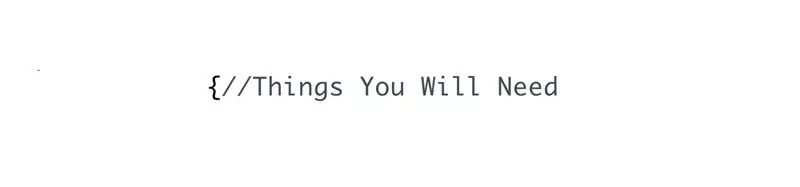
1. ESP32 plokštė su įmontuotu OLED ekranu X5
2. 18650 ličio baterija
3. Telefonas gali veikti kaip viešosios interneto prieigos taškas arba maršrutizatorius
4. USB mikro kabelis
2 veiksmas: atsisiųskite „Arduino IDE“ir būtinas bibliotekas
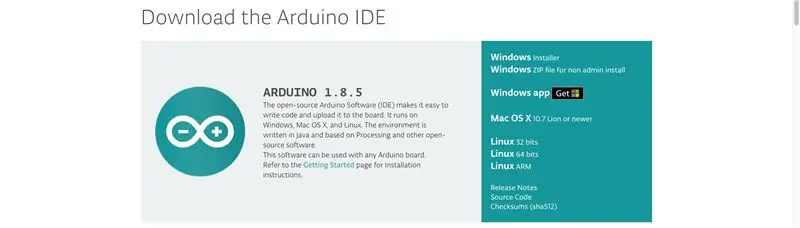
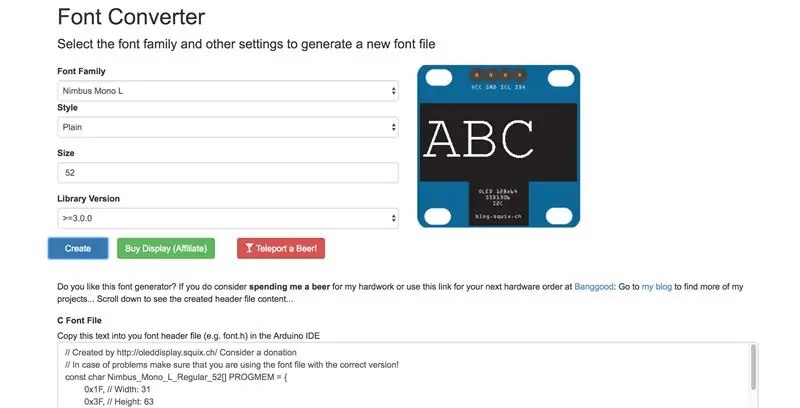
Pirmiausia įsitikinkite, kad turite naujausią „Arduino IDE“, apsilankę:
Tada įsitikinkite, kad tinkamai įdiegėte ESP32 arduino branduolį, vadovaudamiesi „GitHub“puslapyje pateiktomis instrukcijomis:
Atsisiųskite ir įdiekite ESP32 OLED tvarkyklių biblioteką čia:
Jei norite sukurti savo šriftą, turėtumėte naudoti šį šriftų generatorių:
Spustelėkite sukurti, kai nuspręsite, kokį šriftą norite naudoti. Šriftas, kurį naudojau, buvo paprastas „Nimbus Mono L“, kurio pikselių aukštis 52. Įdiegę visas bibliotekas, nukopijuokite failą iš generatoriaus ir nukopijuokite. Ieškokite kompiuteryje failo pavadinimu oleddisplayfonts.h
Atidarykite jį naudodami teksto rengyklę ir įklijuokite šrifto kodą viršuje ir atkreipkite dėmesį į pavadinimą, nes turėsite jį nukopijuoti į savo programą. Pavyzdžiui, mano šrifto pavadinimas yra „Nimbus_Mono_L_Regular_52“
3 veiksmas: užprogramuokite savo ESP32 įrenginius

Būtinai įveskite „WiFi“tinklo, prie kurio prisijungsite, SSID ir slaptažodį.
Norėdami programuoti 5 skirtingas programas, naudokite „Arduino IDE“.
4 žingsnis:

Viskas! Tai puikus projektas, padedantis susipažinti su kai kuriomis ESP32 funkcijomis, ir tikiuosi, kad tai įkvėps ką nors panašaus.
Jei ši pamoka jums pasirodė naudinga, balsuokite už mane belaidžio ryšio konkurse.
Dėkoju!
Rekomenduojamas:
Interneto laikrodis: rodyti datą ir laiką naudojant OLED naudojant ESP8266 „NodeMCU“su NTP protokolu: 6 žingsniai

Interneto laikrodis: rodyti datą ir laiką naudojant OLED naudojant ESP8266 „NodeMCU“su NTP protokolu: Sveiki, vaikinai, šioje instrukcijoje mes sukursime interneto laikrodį, kuris gaus laiko iš interneto, todėl šiam projektui vykdyti nereikės jokio RTC, o tik veikiantis interneto ryšys Ir šiam projektui jums reikia esp8266, kuris turės
ESP8266 Tinklo laikrodis be jokio RTC - Nodemcu NTP laikrodis Nr. RTC - INTERNETO LAIKRODŽIO PROJEKTAS: 4 žingsniai

ESP8266 Tinklo laikrodis be jokio RTC | Nodemcu NTP laikrodis Nr. RTC | INTERNETO LAIKRODŽIO PROJEKTAS: Projekte bus sukurtas laikrodžio projektas be RTC, užtruks laikas iš interneto naudojant „Wi -Fi“ir jis bus rodomas st7735 ekrane
Laikrodžio kūrimas naudojant „M5stick C“naudojant „Arduino IDE -“RTC realaus laiko laikrodis su „M5stack M5stick-C“: 4 žingsniai

Laikrodžio kūrimas naudojant „M5stick C“naudojant „Arduino IDE |“RTC realaus laiko laikrodis su „M5stack M5stick-C“: Sveiki, vaikinai, šioje instrukcijoje mokysimės, kaip naudojant „Arduino IDE“sukurti laikrodį su „m5stick“kūrimo lenta „m5stack“. Taigi „m5stick“rodys datą, laiką ir amp; ekrane rodoma mėnesio savaitė
Darbo su ESP32 CAM pradžia - Vaizdo transliacija naudojant ESP CAM per „Wifi“- ESP32 apsaugos kameros projektas: 8 žingsniai

Darbo su ESP32 CAM pradžia | Vaizdo transliacija naudojant ESP CAM per „Wifi“| ESP32 apsaugos kameros projektas: Šiandien mes išmoksime naudoti šią naują ESP32 CAM plokštę ir kaip galime ją koduoti, naudoti kaip apsaugos kamerą ir gauti vaizdo transliaciją per „Wi -Fi“
Darbo su „Esp 8266 Esp-01“pradžia naudojant „Arduino IDE“- „Esp“plokščių įdiegimas „Arduino Ide“ir „Esp“programavimas: 4 veiksmai

Darbo su Esp 8266 Esp-01 naudojimas su „Arduino IDE“| „Esp“plokščių diegimas „Arduino Ide“ir „Esp“programavimas: Šioje instrukcijoje sužinosime, kaip įdiegti „esp8266“plokštes „Arduino IDE“ir kaip užprogramuoti esp-01 bei įkelti į jį kodą. Kadangi esp plokštės yra tokios populiarios, aš pagalvojau, kaip pataisyti instrukcijas tai ir dauguma žmonių susiduria su problema
